Important: În Excel pentru Microsoft 365 și Excel 2021, Power View este eliminat începând cu 12 octombrie 2021. Ca alternativă, puteți utiliza experiența vizuală interactivă furnizată de Power BI Desktop, pe care îl puteți descărca gratuit. De asemenea, puteți să importați cu ușurință registre de lucru Excel în Power BI Desktop.
Diagramele prin puncte și cu bule reprezintă o bună modalitate de a afișa o mulțime de date corelate într-o singură diagramă. În diagramele prin puncte, axa x afișează un câmp numeric și axa y afișează alt câmp, facilitând vizualizarea relației între cele două valori pentru toate elementele din diagramă.
Într-o diagramă cu bule, un al treilea câmp numeric controlează dimensiunea punctelor de date.

Crearea unei diagrame cu bule
-
Creați un tabel cu o singură valoare de categorie.
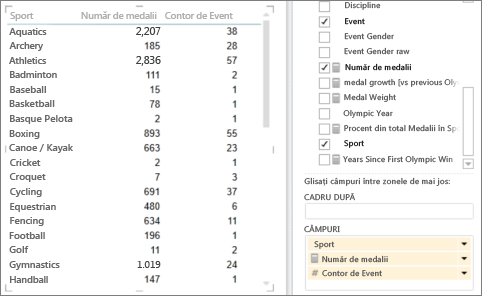
Sfat: Alegeți o categorie care nu are prea multe valori. În cazul în care categoria are peste 2.000 de valori, veți vedea o notă care spune că diagrama „Se afișează exemplul reprezentativ”, nu toate categoriile. Într-adevăr, este greu să vedeți bulele individuale dacă aveți multe.
-
Adăugați două sau trei valori numerice în tabel.
-
Cu două valori, veți obține o diagramă prin puncte cu cercuri mici, toate de aceleași dimensiune.
-
Cu trei valori, obțineți diagrame cu bule. Fiecare bulă este de o altă culoare, iar dimensiunea bulei ilustrează cea de-a treia valoare.
-
-
Pentru a efectua conversia tabelului într-o diagramă, pe fila Proiectare:
-
În Power View în Excel, faceți clic pe săgeata de sub Alte diagrame și faceți clic pe Puncte.
-
În Power View din SharePoint, faceți clic pe Puncte.
Power View introduce automat categoria în caseta Detalii și cele două valori numerice în casetele Valoare X și Valoare Y.
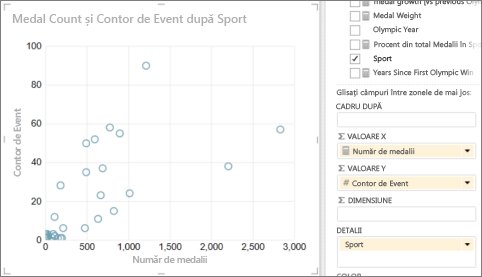
-
Urmărirea datelor în timp
Pentru a vizualiza modificările datelor în timp, puteți adăuga o dimensiune de timp la diagramele prin puncte și cu bule, cu o axă „redare”.
-
Selectați diagrama cu bule sau prin puncte și glisați un câmp cu valori de timp în caseta Axă de redare.
Aceasta adaugă un buton „redare” și o cronologie în partea de jos a diagramei.
Când faceți clic pe butonul de redare, bulele se deplasează, cresc și se micșorează pentru a arăta cum se modifică valorile pe baza axei de redare. Puteți pune în pauză în orice moment pentru a studia datele în detaliu. Atunci când puteți face clic pe o bulă în diagramă, îi puteți vedea istoricul în traseul urmat de aceasta de-a lungul timpului.
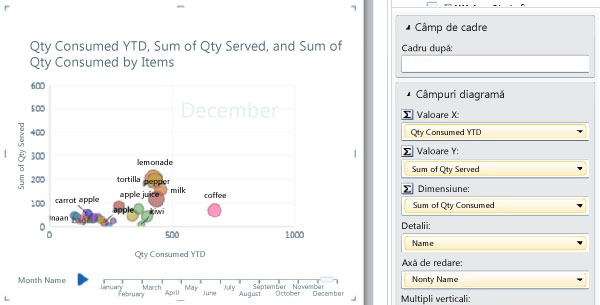
Categorii bazate pe culori pentru diagrame prin puncte și cu bule
Puteți adăuga un câmp în caseta Culoare pentru o diagramă prin puncte sau cu bule și acesta colorează bulele sau punctele în mod diferit, în funcție de valorile din acel câmp, înlocuind culorile bulelor. De exemplu, dacă adăugați câmpul Categorie într-o diagramă cu bule ce reprezintă alimente, bulele primesc diferite culori, în funcție de tipul lor: fructe, legume, produse de panificație sau băuturi.
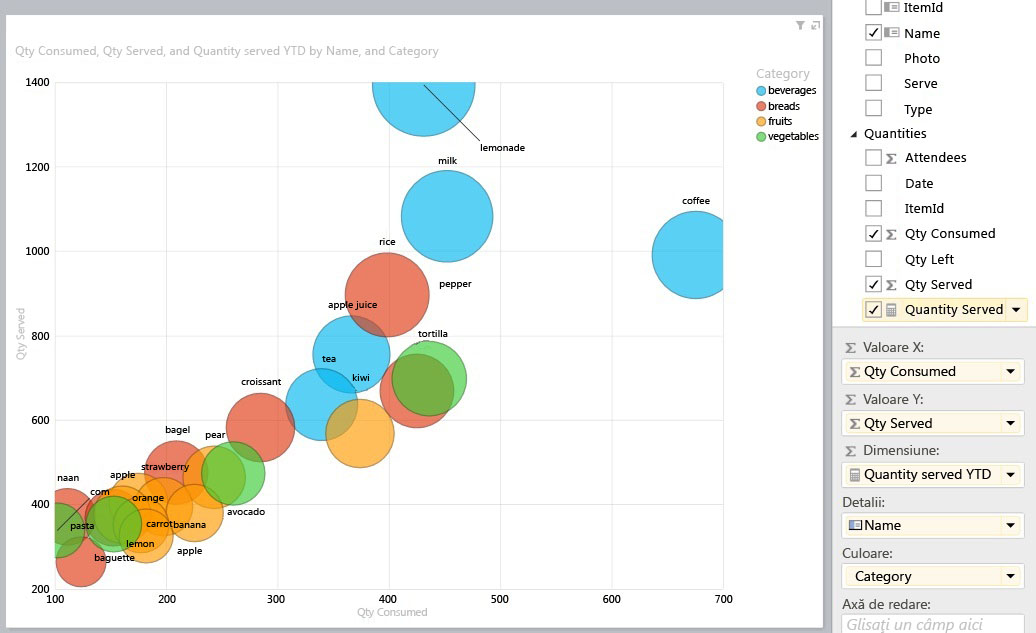
Câmpul nu poate fi un câmp calculat și nu poate avea mai mult de 20 de instanțe.
Notă: Puteți face clic pe o culoare din legendă pentru a evidenția toate bulele de acea culoare, dar acest lucru nu afișează urmele pentru toate bulele de acea culoare. Trebuie să faceți clic pe fiecare bulă individual pentru a-i afișa urma. Puteți selectați mai multe bule simultan, apăsând Ctrl + clic.
Note: Drepturi de autor videoclip:
-
Olympics Dataset © Guardian News & Media Ltd.
-
Imagini cu steaguri obținute prin bunăvoința CIA Factbook (cia.gov)
-
Date despre populație prin data.un.org UNData (data.un.org) din Microsoft Azure Marketplace.
-
Pictograme cu sporturi olimpice create de Thadius856 și Parutakupiu, distribuite conform licenței de pe Wikimedia Commons (creativecommons.org/licenses/by-sa/3.0/)
Consultați și
Diagramele și alte vizualizări în Power View
Sortarea unei diagrame în Power View
Power View: Explorarea, vizualizarea și prezentarea datelor
Videoclipuri despre Power View și Power Pivot
Tutorial: analiza de date PivotTable utilizând un Model de date în Excel 2013










